电脑中使用极速迅雷版下载提示任务出错怎样解决
近日有小伙伴在使用迅雷极速版软件要下载一些文件的时候,发现老是无法下载,提示任务出错,这让很多用户很是苦恼,那么遇到电脑中使用极速迅雷版下载提示任务出错怎么解决呢?其实原因有很多,现在小编就给大家带来详细的原因和解决方法供大家参考吧。
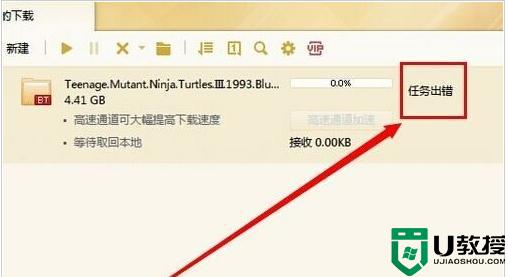
原因一:可能是下载的资源出现问题
解决办法:重新选择资源
比如下载的资源被删除或者很冷门,原始链接失效,当然下载任务就会出现错误的提示,这种情况只有重新选择资源。
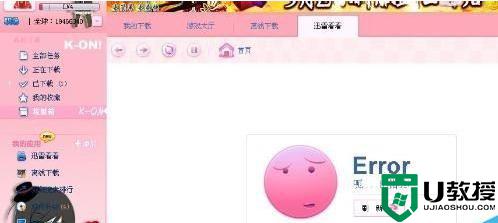
原因二:被防火墙屏蔽了
解决办法:如果你确定要下载的话那么就把防火墙关闭
如果你下载的东西与电脑系统有冲突或者其他原因,那么防火墙会把你下载的东西给屏蔽。不让下载,就会出现下载任务出错。如果你确定你下载的内容无异常,那么就把防火墙关闭,重新下载。
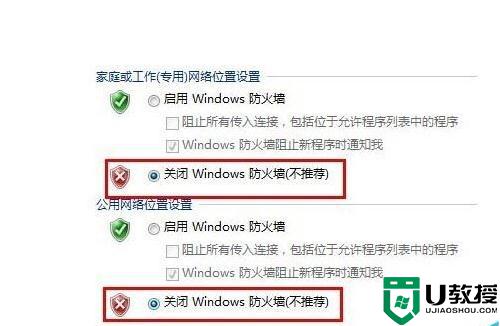
原因三:迅雷下载后保存的文件夹满了
解决办法:清理文件夹,腾出足够的空间
如果迅雷的默认保存的文件夹或者你更改保存的文件夹满了,那么再继续下载肯定会出错。解决办法就是找到所在的文件夹,该清理就清理,腾出足够的空间。

原因四:保存的路径发生出现问题
解决办法:使保存路径正常/重新下载
比如,你原本保存在移动硬盘里。但是中途你把移动硬盘取走,那肯定会出现下载任务出错,这种情况如果硬盘在身边可以放电脑上继续下载,如果硬盘不在只能重新下载。
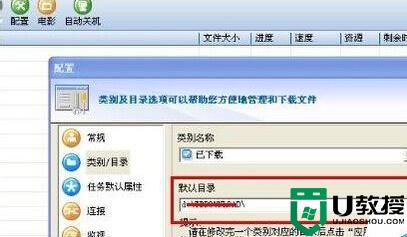
原因五:迅雷本身的问题
解决办法: 如果任务下载出错没有明显出错原因显示,我们首先可以尝试先暂停此项任务,再重新开始任务;或可以重启一下迅雷软件,然后再进行下载。如果还是不行的话卸载重新下载或者升级迅雷。
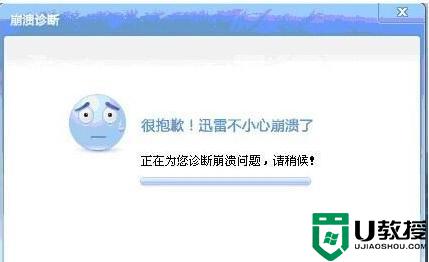
原因六:网络问题
解决办法:使网络连接正常
如果网络出现问题,肯定也不会正常下载,唯一的办法就是让网络正常后再继续下载。
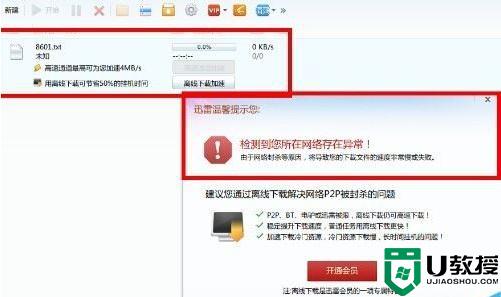
另外排除以上的原因,迅雷极速版总是提示下载任务出错的情况。迅雷论坛官方管理人员给出回应称因系统优化中预计过段时间才修复好,同时还提出无法耐心等待的会员用户可以去投诉,但是不会给予退费。
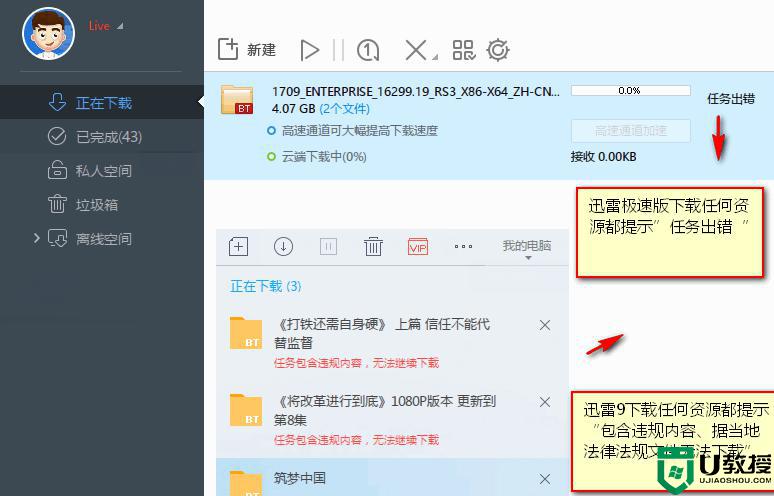
这是因为迅雷内部出现了问题,等官方修复估计还要一段时间,但是也不是没有解决方法,这里为大家带来迅雷出错解决方案,需要的朋友可以参考下。
附上解决迅雷9及迅雷极速版任何资源下载任务出错、内容违规问题:
C:\Windows\System32\drivers\etc\hosts 用记事本打开屏蔽掉域名
127.0.0.1 hub5btmain.sandai.net
127.0.0.1 hub5emu.sandai.net
127.0.0.1 upgrade.xl9.xunlei.com
PS:如果是迅雷会员,建议使用极速版,然后使用hosts屏蔽,还可享受大部分资源加速服务。 这个方法优点是可以正常下载HTTP、HTTPS资源。
关于电脑中使用极速迅雷版下载提示任务出错的详细解决方法就给大家介绍到这边了,有遇到一样情况的用户们可以按照上面的原因和解决方法来对症下药进行解决。
电脑中使用极速迅雷版下载提示任务出错怎样解决相关教程
- 迅雷任务配置文件出错无法继续下载什么原因 迅雷下载提示任务配置文件错误如何解决
- 迅雷下载任何资源都提示任务出错 内容违规 的解决方法
- 电脑使用迅雷下载软件没显示速度怎么回事 电脑使用迅雷下载软件没显示速度的解决方法
- 迅雷任务出错是什么原因 迅雷下载显示任务出错怎么修复
- 电脑迅雷bt种子怎么用 迅雷如何使用种子文件链接
- 迅雷下载速度怎么提升?提高迅雷下载速度的七种方法
- 电脑迅雷bt种子怎么用 迅雷如何使用种子文件链接
- 如何提高迅雷下载速度?迅雷下载提速小技巧
- 迅雷下载速度慢怎么办 提高迅雷下载速度的方法
- 雷神加速器和迅游加速器哪个好?雷神加速器和迅游加速器使用成本对比
- 5.6.3737 官方版
- 5.6.3737 官方版
- Win7安装声卡驱动还是没有声音怎么办 Win7声卡驱动怎么卸载重装
- Win7如何取消非活动时以透明状态显示语言栏 Win7取消透明状态方法
- Windows11怎么下载安装PowerToys Windows11安装PowerToys方法教程
- 如何用腾讯电脑管家进行指定位置杀毒图解

